Rivendosja e dokumenteve të mbyllura të Word-it pa ruajtje mund të bëhet në disa mënyra. Të gjithë ata përdorin mekanizmat e integruar të sistemit dhe nuk kërkojnë përfshirjen e softuerit shtesë.
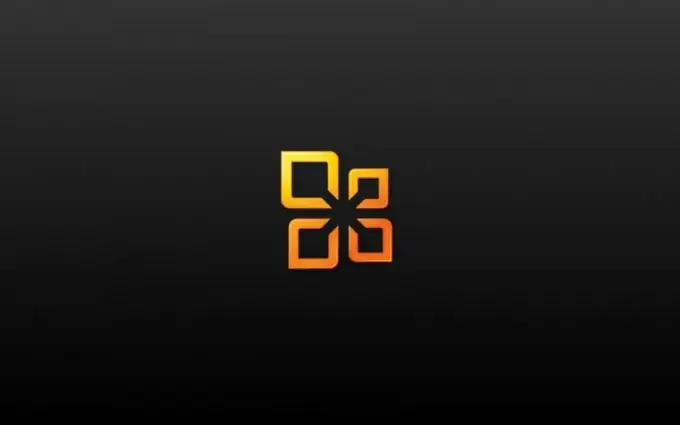
E nevojshme
Microsoft Word 2003 ose 2007
Udhëzimet
Hapi 1
Mundohuni të gjeni dokumentin origjinal. Për ta bërë këtë, hapni menunë kryesore të sistemit duke klikuar butonin "Start" dhe aktivizoni programin e "Asistentit të kërkimit" duke klikuar në butonin "Përdor ndihmësin". Specifikoni artikullin "Të gjithë skedarët dhe dosjet" në kutinë e dialogut të hapur dhe shkruani emrin e dokumentit që do të restaurohet në fushën përkatëse. Zgjidhni opsionin "My Computer" në drejtorinë "Ku të kërkoni" dhe konfirmoni ekzekutimin e veprimit të zgjedhur duke klikuar në butonin "Gjeni".
Hapi 2
Vendosni shtesën.doc, e cila është tipike për dokumentet Word, në rreshtin "Pjesë e emrit të skedarit ose të gjithë emrin e skedarit" dhe klikoni përsëri butonin "Gjeni" nëse nuk e mbani mend emrin e skedarit.
Hapi 3
Hapni elementin e desktopit "Shporta" duke klikuar dy herë dhe zgjeroni menunë "Pamja" të panelit të sipërm të shërbimit. Specifikoni artikullin "Tabela" dhe përdorni komandën "Rregullo ikonat". Zgjidhni nën-pikën "Data e fshirjes" dhe përpiquni të gjeni dokumentin e kërkuar.
Hapi 4
Shkruajeni shtesën *.wbk në rreshtin "Pjesë e emrit të skedarit …" për të kërkuar kopjen rezervë të ruajtur të skedarit dhe klikoni në butonin "Gjeni" (kur aktivizohet opsioni "Gjithmonë krijoni një kopje rezervë").
Hapi 5
Kur përdorni funksionin e ruajtjes automatike të dokumentit, hapni menunë e Microsoft Office dhe zgjeroni menunë "Skedari" në panelin e sipërm të shërbimit të dritares së aplikacionit. Specifikoni komandën "Open" dhe nën-artikullin "Word Document". Klikoni në butonin e shigjetës në kutinë e re të dialogut dhe përdorni opsionin Hap dhe rikthe për të provuar të rivendosni me forcë një dokument të mbyllur pa ruajtur.
Hapi 6
Përdorni gjithashtu vlerat *.asd dhe *.tmp në rreshtin "Pjesa e emrit të skedarit …" për të gjetur një vend të mundshëm të ruajtjes së dokumentit dhe kopjeve të përkohshme.
Hapi 7
Zgjero menunë "File" në panelin e sipërm të shërbimit të dritares së aplikacionit Word për një përpjekje tjetër për të rivendosur me forcë dokumentin dhe zgjidh komandën "Open". Përdorni opsionin "Të gjithë skedarët" në drejtorinë "Files of type" dhe gjeni skedarin e kërkuar në kutinë e dialogut që hapet. Klikoni në butonin e shigjetës poshtë dhe zgjidhni Hap dhe Riparoni.






